
プロバイダーのWEBメールは滅多に使いません。緊急のときしか使いません。
そこで今回は、so-net(マイページ)のログイン。また、so-netのプロバイダーwebメールの使い方、および操作方法についてご紹介します。
この記事の主な対象者

この記事の主な対象者は、以下とします。
- 個人的なメールで、プロバイダーメールを使用している人
- 自宅PCでメーラーを使っている人
- 普段使っているメーラーがトラブルで使えなくなり、一時的にプロバイダーのWebメールを使いたい人
プロバイダーメールを個人的によく使っている人を対象とします。
-PC-
使い慣れているメーラーでトラブル発生

私は普段、メーラーはThunderbirdを利用しています。
しかし、2020年12月にThunderbirdでメール受信できないというトラブルが発生しました。
ちなみに、この原因はThunderbirdが悪いのではなく、ウイルスソフトのESETが原因でした。
万一のときは、プロバイダーのWebメールを使う

メーラーには、いろいろなタイプのメーラーがあります。
例えば・・
・Windows10の標準メーラー
・outlook
・Thunderbird
・ベッキー
など
しかし、どのメーラーでも不測の事態で、メーラーが使えない、メールの送受信ができないことも考えられます。
そこで、万一のときに一時的にプロバイダーメールの送受信をしたいときは、プロバイダーのWebメールを使うのがよいです。
今回は、私が使っているプロバイダーメールはso-netなので、so-netのWebメールでのログイン方法、およびWebメールの操作方法について、ご説明します。
(今回は、プロバイダーのWebメールとしてso-netをご紹介しますが、どこのプロバイダーWebメールでも、主観的な考えは同様と考えます)
so-netのWebメールのログインについて
まず、so-net(マイページ)のログインなのですが、注意してもらいたいのが・・
so-netのメールのアカウント(パスワード)と、so-net(マイページ)のログインアカウント(パスワード)は違うということです。
自分は、so-net(マイページ)のログインアカウントを昔に設定したのですが、忘れてしまい、思い起こすのに苦労しました。
ここで言いたいのは・・
・so-netメールのアカウント(パスワード)
・so-net(マイページ)のログインアカウント(パスワード)
は違うということです。注意しましょう。
so-net(マイページ)のログインアカウントを忘れてしまった人は・・

so-net(マイページ)のログインアカウントを忘れてしまった人は、so-netのヘルプデスクに問い合わせて、確認したほうがよいです。
【検索ワード】
「so-net 電話番号」
【so-netヘルプデスクへの参考記事】
→ So-net、サポート窓口にて携帯電話・PHS からのお問い合わせを無料化
→ 【2020年版】so-netの問い合わせ窓口一覧【ソネット光プラス対応】
【ヘルプデスクの電話番号】
0120-80-7761

2020年12月時点では、この電話番号でヘルプデスクにつながりました

2020年12月にso-netのヘルプデスクに問い合わせたのですが、親切な対応でした
so-netログイン画面の変更
ちなみにですが、2020年11月よりso-netのログイン画面が変更になったそうです。
参考記事
→ ログイン画面リニューアルのお知らせ – So-net
so-net(マイページ)のログイン、およびWebメールの操作方法

それでは、so-net(マイページ)のログイン方法とWebメールの操作方法についてご説明します。
① so-net(マイページ)のログイン方法
so-net(マイページ)のログイン方法についてご説明します。
1-1 「so-net ログイン」で検索する

1-2 検索結果から「ログイン|so-net」を選択する

1-3 so-netログイン画面のユーザーIDを確認して「次へ」を選択する
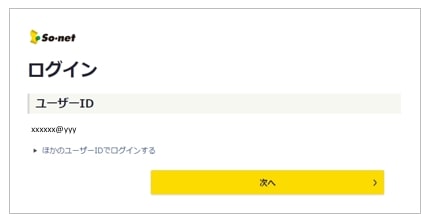
1-4 「ユーザーIDパスワード」を入力する
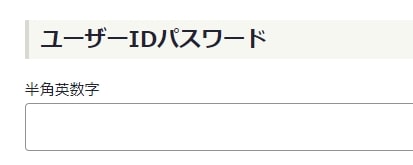
※ メールのパスワードではありません。so-net(マイページ)用のパスワード入力です。注意しましょう。
1-5 so-netのマイページが表示される。
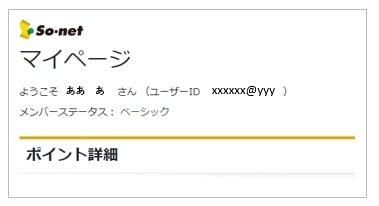

これでひとまず、so-net(マイページ)のログインはOKです
② so-netのWebメールの使い方
so-net(マイページ)のログイン後からの操作です。
2-1 画面左上の「so-net」をクリックする
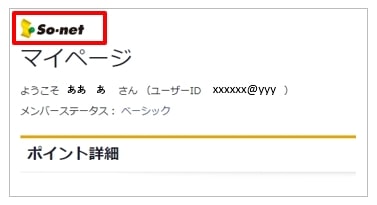
2-2 so-netの一般ページ?が表示されるので、「オプション・コンテンツ」にカーソルを乗せる
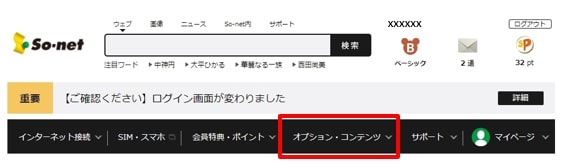
2-3 「オプション・コンテンツ」のプルダウンから、「So-net Webメール」を選択する
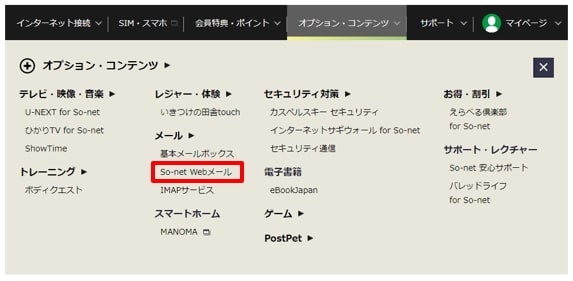
2-4 メニューの中から「PC版ログイン」を選択する
![]()
2-5 so-netのWebメールが表示される
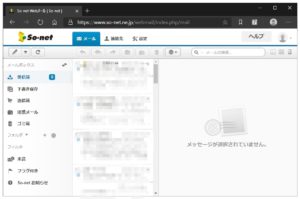

これで、Web上でso-netのプロバイダーメールの送受信がおこなえるようになります
so-netのWebメールの感想は・・
so-netのWebメールの感想、および使い勝手ですが・・
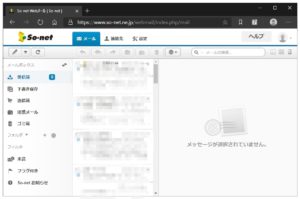
正直、使いにくいです。
ただ、普段使っているメーラーにトラブルが発生し、一時的に使うには。まずまずだと思います。
so-netのプロバイダーメールにおいて、最低限のメール送受信は可能です。
まとめ
普段使っているメーラーがトラブルにあい、プロバイダーメールの受信ができない現象が起きました。
そこで一時的な処置として、so-netのWebメールを使いました。
最低限のメール送受信はできました。(使いにくいけど・・)
今後のメーラーの万一のトラブルのために、この記事を備忘録として書きました。
この記事が私と同様なトラブルにあった人の役に立てばと思います。
●最後まで読んでいただきありがとうございました。
おしまい





